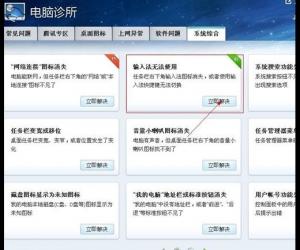如何提取PPT幻灯片所有文字?PPT文字导出方法
发布时间:2020-07-02 16:13:45作者:知识屋
日常工作,我们有时候需要将PPT文档中的文字进行导出,除了手动复制粘贴,还有什么简单的方法呢?与其逐一复制复制文字,浪费时间,大家可以采取本文介绍的两种方法来提取幻灯片文字,请看详细说明。
如何一键导出PPT幻灯片中的所有文字?
方法一
打开PPT文件,如图,幻灯片中包含了大量的文字,现在需要提取全部的文字内容,
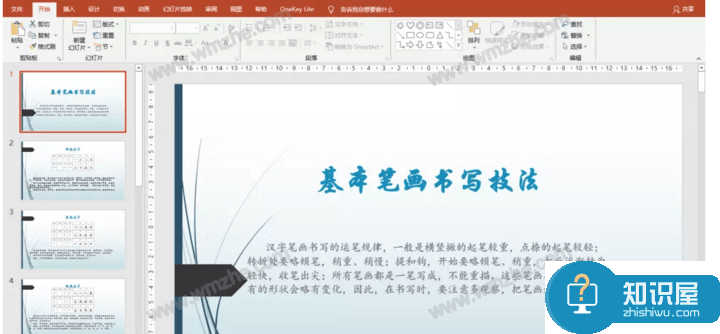
比较直接的方法就是复制大纲,如图,在上方菜单栏中点击【视图】——【大纲视图】,进入相关模式,在左侧窗格中会显示幻灯片中包含的全部文字,
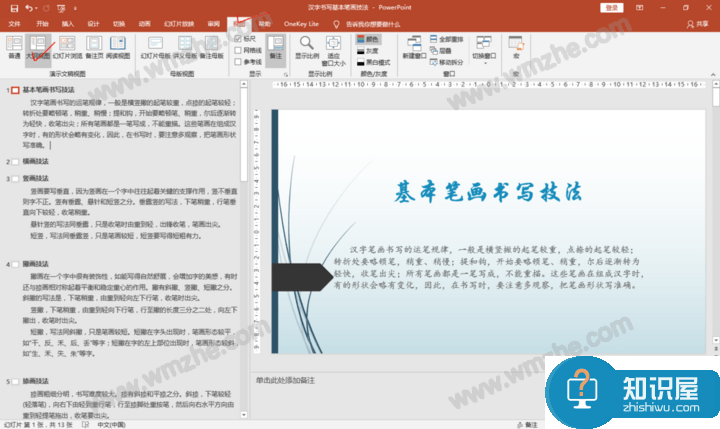
通过鼠标拖动的方式选取全部文字,点击右键,选择复制,
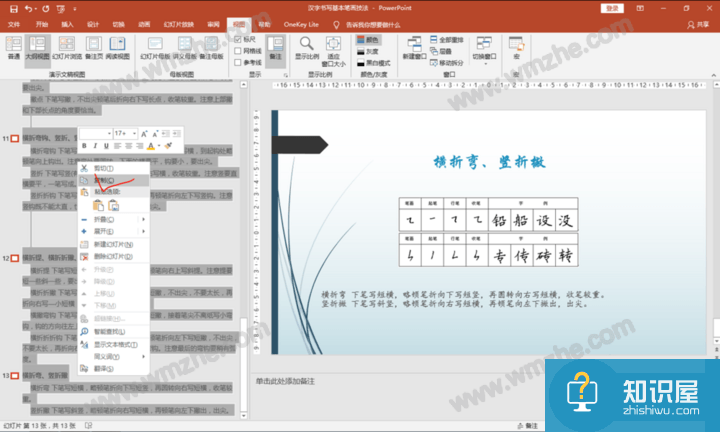
新建一个Word文档,如图,将刚才复制的文字粘贴到文档,
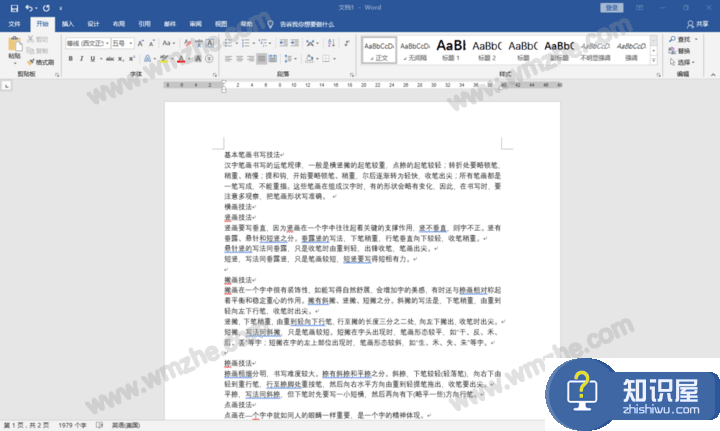
方法二
打开PPT文稿,在菜单栏中点击【文件】——【导出】,弹出面板,如图,点击【创建讲义】命令,在Microsoft Word中创建讲义,
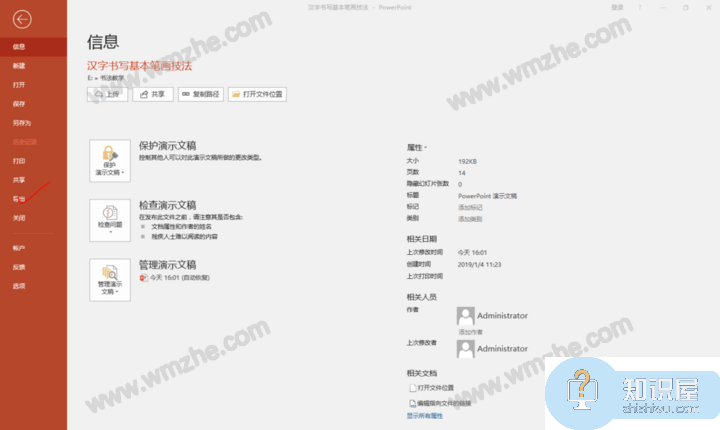
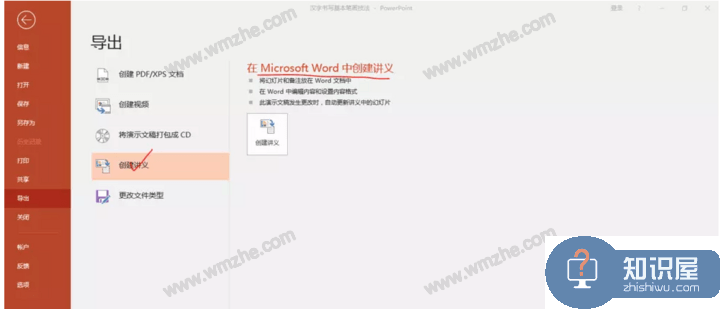
弹出窗口,如图,选择版式,点击【只使用大纲】,点击确定,
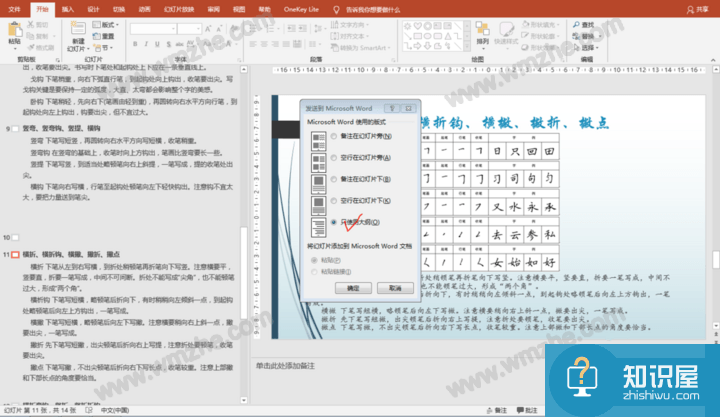
即可将PPT中的“大纲”部分的文字导出到WPS文档(默认),效果如图,你可以调整文字格式,
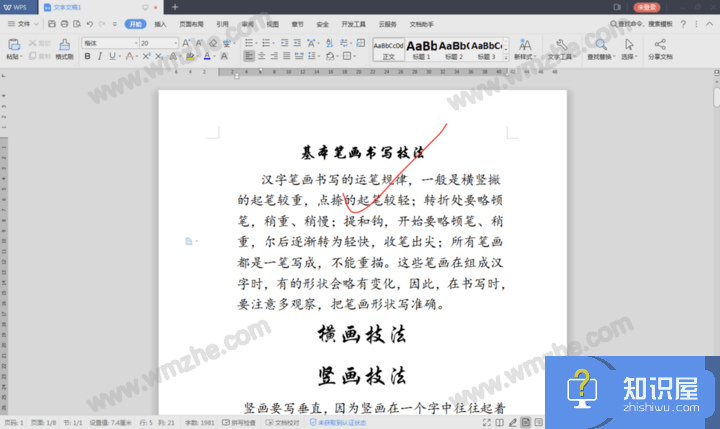
一键提取PPT全部文字的方法已经介绍结束,你学会了吗?了解更多精彩教程资讯,关注zhishiwu.com。
知识阅读
软件推荐
更多 >-
1
 一寸照片的尺寸是多少像素?一寸照片规格排版教程
一寸照片的尺寸是多少像素?一寸照片规格排版教程2016-05-30
-
2
新浪秒拍视频怎么下载?秒拍视频下载的方法教程
-
3
监控怎么安装?网络监控摄像头安装图文教程
-
4
电脑待机时间怎么设置 电脑没多久就进入待机状态
-
5
农行网银K宝密码忘了怎么办?农行网银K宝密码忘了的解决方法
-
6
手机淘宝怎么修改评价 手机淘宝修改评价方法
-
7
支付宝钱包、微信和手机QQ红包怎么用?为手机充话费、淘宝购物、买电影票
-
8
不认识的字怎么查,教你怎样查不认识的字
-
9
如何用QQ音乐下载歌到内存卡里面
-
10
2015年度哪款浏览器好用? 2015年上半年浏览器评测排行榜!